在监控存储的选择中,“云存储”曾因“即开即用”“无需本地硬件”的特点吸引了不少用户,但随着使用深入,其隐藏的成本痛点逐渐暴露:按摄像头数量、存储时长、清晰度阶梯收费,一个家庭3-4台摄像头,一年下来动辄数百元,长期使用成本远超NAS一次性投入。更重要的是,隐私数据存于云端始终存在泄露风险,而NAS作为本地存储中心,配合这款RTSP录像工具,恰好能打造一套“低成本、高安全、全自主”的监控存储方案。
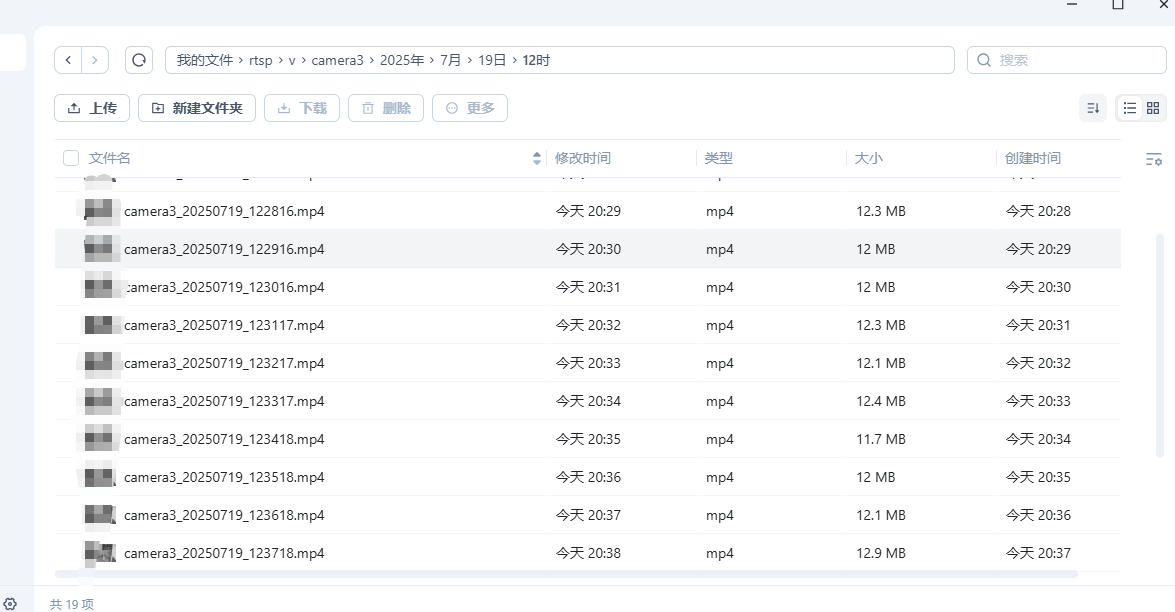
一、文件准备与目录结构
1. 目录创建
在NAS中创建监控录像主目录及子目录,结构如下:
/vol3/1000/rtsp/ # 主目录
**─ conf/ # 存放摄像头配置文件
**─ Video/ # 存放录像文件(对应容器内的/Video)
**─ log/ # 存放程序运行日志
2. 配置文件说明(注意:txt文件不可包含注释内容)
(1)摄像头配置文件(conf/conf.txt)
在 conf文件夹下创建 conf.txt(必须为UTF-8格式,且不可包含任何注释行),用于配置摄像头参数,格式严格遵循:
ID,RTSP地址,保留天数,录制时长(秒),保存格式,最小文件大小(KB)
示例内容(直接写入以下内容,无#注释):
cam1,rtsp://admin:123456@192.168.1.100:554/stream,7,300,ts,1024
cam2,rtsp://user:pass@192.168.1.101:554/h264,30,60,flv,0
参数说明:
- ID:自定义摄像头名称(如cam1、door、yard,不可包含逗号)
- RTSP地址:摄像头的RTSP流地址(需包含用户名和密码,格式参考下文)
- 保留天数:录像文件保留天数(0表示永久保留,需为非负整数)
- 录制时长:每段录像的时长(秒,需为正整数,建议30-300)
- 保存格式:仅支持mp4、flv、ts(小写,其他格式无效,建议保存ts格式,ts格式录制中断不影响文件打开)
- 最小文件大小:小于该值的文件会被自动删除(KB,0表示不删除,需为非负整数)
(2)日志配置文件(conf/logconf.txt)
在 conf文件夹下可创建 logconf.txt(必须为UTF-8格式,且不可包含任何注释行),内容仅为一个**数字,代表日志保留天数。
示例内容(直接写入以下内容,无#注释):
7
3. 国内常见IP摄像头RTSP地址参考
| 品牌 |
主码流(高清)RTSP地址 |
子码流(标清)RTSP地址 |
| 海康威视 |
rtsp://user:password@ip:554/h264/ch1/main/av_stream |
rtsp://user:password@ip:554/mpeg4/ch1/sub/av_stream |
| 大华 |
rtsp://username:password@ip:port/cam/realmonitor?channel=1&subtype=0 |
- |
| TP-Link/水星 |
rtsp://user:password@ip:554/stream1 |
rtsp://user:password@ip:554/stream2 |
| 三星 |
rtsp://user:password@ip:554/onvif/profile2/media.smp(720P) |
rtsp://user:password@ip:554/onvif/profile3/media.smp |
| LG |
rtsp://user:password@ip:554/Master-0 |
rtsp://user:password@ip:554/Slave-0 |
注:将 user/password替换为摄像头的用户名和密码,ip替换为摄像头的局域网IP。
二、Docker Compose配置
创建 docker-compose.yml文件,内容如下:
version: '3'
services:
fjsaynvr:
image: fjsay/fjsaynvr:v3.1
container_name: fjsaynvr
restart: always # 容器异常时自动重启
network_mode: host # 使用主机网络,确保访问局域网摄像头
volumes:
- /你本地的地址/conf:/app/conf # 映射摄像头配置目录(如/vol3/1000/rtsp/conf)
- /你本地的地址/Video:/app/Video # 映射录像存储目录(如/vol3/1000/rtsp/Video)
- /你本地的地址/log:/app/log # 映射日志目录(如/vol3/1000/rtsp/log)
替换 /你本地的地址为实际的NAS目录路径(如 /vol3/1000/rtsp)。
三、部署步骤
- 将上述
docker-compose.yml文件放入NAS的监控主目录(如 /vol3/1000/rtsp/)
- 通过NAS的终端工具(如群晖的“终端机”)进入该目录,执行启动命令:
docker-compose up -d
- 验证启动状态:
docker ps | grep fjsaynvr # 查看容器是否运行(状态为Up)
docker logs -f fjsaynvr # 查看实时日志,确认摄像头连接状态
四、注意事项
- 若
conf.txt格式错误(如包含注释、逗号缺失、参数无效),工具会忽略错误行,仅加载正确配置
- 日志保留天数默认为7天,若
logconf.txt格式错误(如非数字、包含文字),将自动使用默认值
- 确保NAS已安装Docker(可在NAS的“套件中心”搜索安装)
- 摄像头与NAS需在同一局域网,且RTSP端口(默认554)未被防火墙拦截
通过这套方案,你可以充分利用NAS的本地存储能力,摆脱云存储的持续收费和隐私风险,实现监控录像的自主管理。